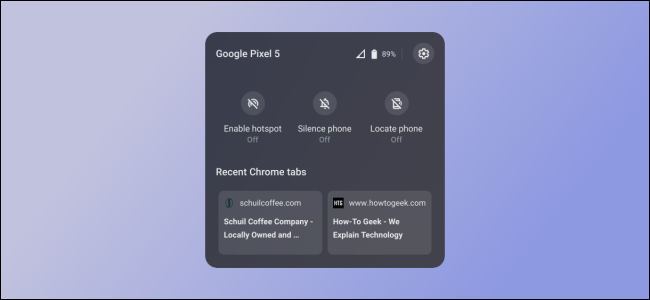
智能手机和笔记本电脑-我们中的许多人在生活中都拥有这两个小工具。如果它们恰好是Android手机和Chromebook,那么“电话中心”功能可以使它们协同工作。我们将向您展示其工作原理。
Chrome OS 89中引入了“电话中心”功能。它使您可以更无缝地在手机和笔记本电脑之间移动。其中包括同步的通知,以及通过Chromebook控制手机上的某些功能。
首先,您需要通过计算机的“设置”菜单将Android手机连接到Chromebook。为此,请点击Chromebook导航栏上的时钟(称为“架子”)以显示“快速设置”面板。选择齿轮图标以打开设置。
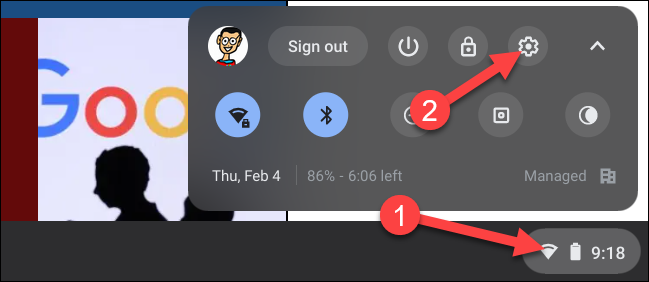
在“设置”菜单中,转到侧栏中的“连接的设备”选项卡。
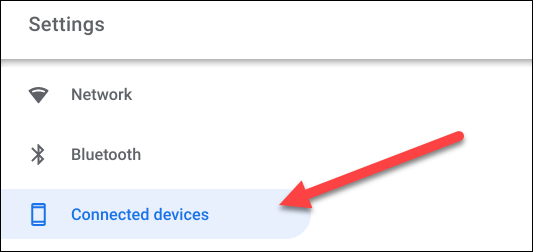
您会在此处看到“ Android手机”。单击“设置”按钮开始该过程。
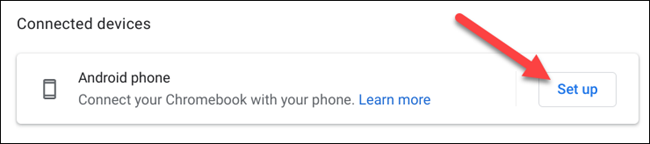
将打开一个新窗口,其中包含一个下拉菜单,其中列出了与您的Google帐户关联的活动Android设备 。选择您要使用的选项,然后单击“接受并继续”。
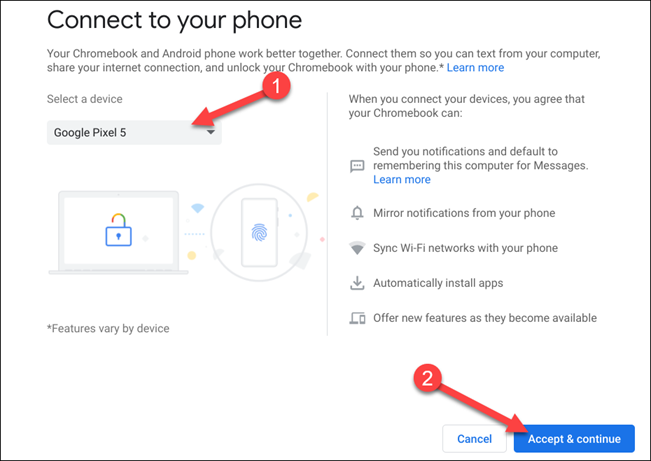
输入您的Google帐户的密码,然后单击“完成”。
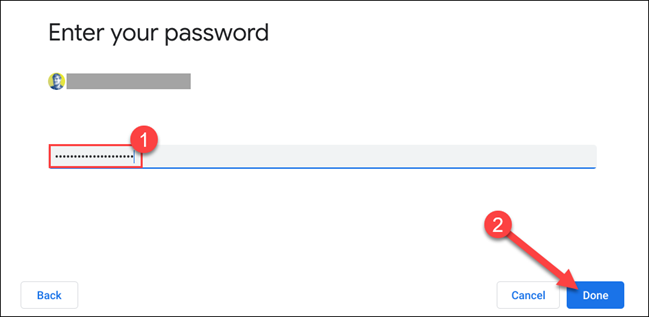
如果您的设备通信和身份验证正确,则两者将被连接。点击“完成”,返回到Chromebook的“设置”菜单。
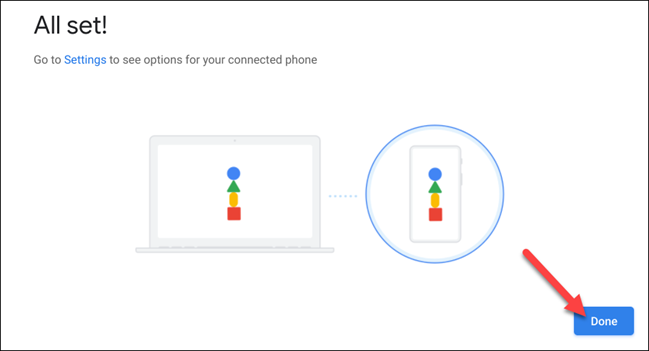
您手机的名称现在将列在“连接的设备”部分中。选择它继续。
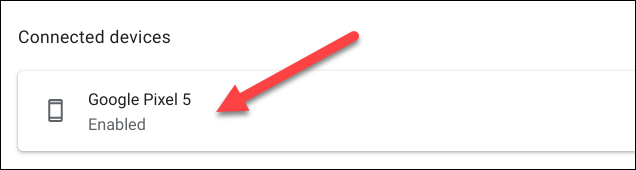
这是与您所连接的Android设备有关的所有设置。首先,确保已打开“电话中心”。
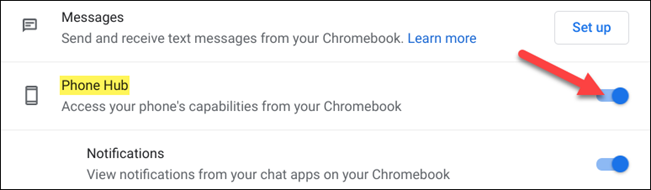
“电话中心”下有两个切换按钮可用于其他功能。启用您要使用的。
- 通知:来自您所连接设备上“聊天应用”的通知将显示在Chromebook上。
- 近期的Chrome标签:如果您在Android设备上使用Chrome,则近期的标签会显示在集线器中。
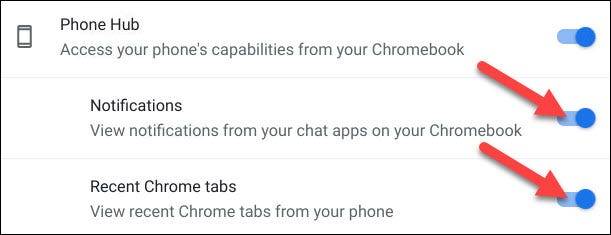
完成上述步骤后,您会在Chromebook的书架上看到一个电话图标。单击它以打开“电话中心”。

电话中心中发生了一些事情,因此让我们对其进行分解。从顶部开始,您可以看到您的Android设备的名称,其信号强度和电池电量。齿轮图标会将您直接带到我们之前查看的设置。
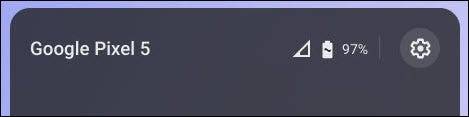
中间部分有一些操作按钮,可以控制您连接的Android设备。
- 启用热点:如果您的手机支持该功能,并且您已在Chromebook上启用了即时共享网络,则计算机将连接到手机的互联网。
- 静音电话:在您的Android设备上静音铃声和通知声音。
- 查找电话:大声响动您的电话,以便您轻松找到它。
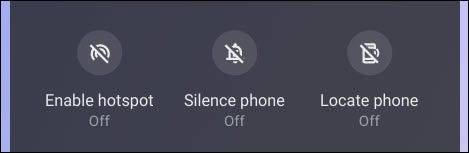
最后,底部显示了您在Android设备上的Google Chrome浏览器中访问的两个最新标签。只需选择一个即可在Chromebook上打开页面。
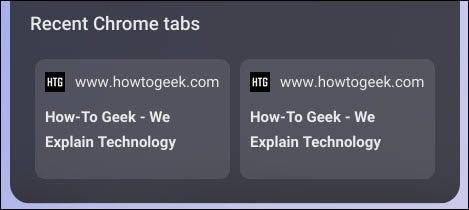
这里的所有都是它的!您会在Chromebook上从Android设备收到通知,而所有这些工具都只需点击一下即可。
未经允许不得转载:表盘吧 » 如何在Android手机上使用Chrome OS手机中心

